Para os viewports herdados (Direct3D e OpenGL), ajuste os métodos de redesenho do viewport no painel Degradação Adaptativa.
- aba Degradação adaptativa
- caixa de diálogo Degradação adaptativa
- caixa de diálogo Degradação adaptativa
- .
As configurações adaptativas são salvas com o arquivo de cena do Max.
Para alternar a degradação adaptativa, clique no botão Degradação Adaptativa em a linha de prompt ou aperte O. Isto é útil quando você estiver ajustando luzes e desejar ver seu efeito, em tempo real, em um viewport sombreado. Ou você pode ajustar a câmera e precisar ver a geometria complexa exatamente como está.
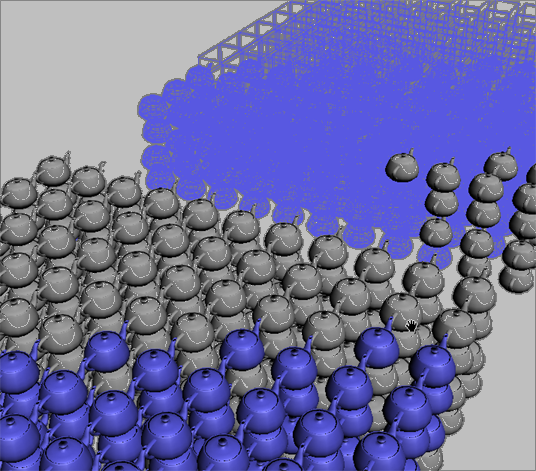
Exemplo mostrando quatro graus de degradação adaptativa, dependendo da distância a partir da câmera
Interface
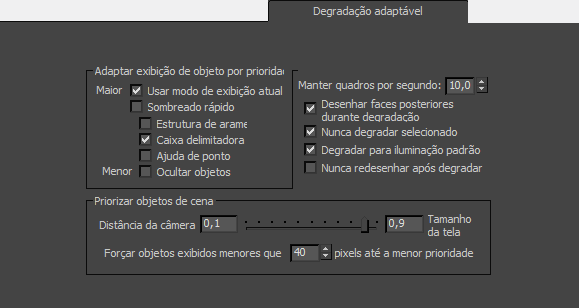
Adaptar a visualização de objetos por prioridade de grupo
Ative as caixas de seleção para indicar os modos de renderização para percorrer durante a degradação necessária. Como o viewport redesenha as demandas para aumentar a quantidade de degradação ajustável, aumenta através das opções ativas de maior para menor. Os objetos com maior prioridade (com base nas configurações Priorizar objetos de cena) irá usar as configurações de visualização mais fiéis, com objetos de prioridade menor, normalmente menores e/ou longe do ponto de vista, usará as configurações de visualização menores.
- Manter quadros por segundo
- Permite definir a taxa de quadro em quadros por segundo que a exibição adaptativa tentará manter. Se a taxa de quadro ficar abaixo deste valor, o 3ds Max irá aumentar a quantidade de degradação com base nas outras configurações deste painel. Defaut (Padrão)=10,0.
- Desenhar faces posteriores durante a degradação
- Quando estiver ativado, as forças do 3ds Max para desenhar polígonos faceando para fora do ponto de vista durante a degradação do material. Somente se aplica às vistas de estrutura de arame. Quando desativado, pode melhorar o desempenho ao selecionar faces posteriores durante a degradação do material. Padrão=ativado.
- Nunca degradar selecionado
- Quando ativada, os objetos selecionados não ficam sujeitos à degradação. Padrão=ativado. Dica: Você pode utilizar a opção Nunca degradar propriedade do objeto para especificar que o 3ds Max não deve colocar um objeto para degradação, independentemente do seu status de seleção.
- Degradar para iluminação padrão
- Quando ativada, melhora o desempenho ao desativar todas as luzes do viewport e ao ativar a iluminação padrão durante a degradação. Padrão=ativado.
- Nunca redesenhar após a degradação
- Quando desativado, o viewport restaura conforme a taxa melhora, redesenhando todos os objetos degradados. Se essa ação levar muito tempo na sua cena, ative esta opção. Quando ativado, os objetos serão degradados, mas nunca redesenhe com o mouse para cima, sempre exiba o mais recente no nível de degradação ajustável. Padrão=desativado. Nota:
 Conforme a degradação do viewport ocorrer, o botão de Degradação adaptável na barra de status ficará azul-claro, como mostrado aqui. Normalmente, quando a degradação para, a cor retorna ao modo "ativado" de cor, mas quando a opção Nunca redesenhar após a degradação é ativada, o plano de fundo permanece azul-claro, mesmo quando a degradação ativa não estiver acontecendo. Para solucionar isso, desative a opção Degradação adaptável ou a opção Nunca redesenhar após a degradação. Em seguida, para redesenhar a tela, pressione ~(til).
Conforme a degradação do viewport ocorrer, o botão de Degradação adaptável na barra de status ficará azul-claro, como mostrado aqui. Normalmente, quando a degradação para, a cor retorna ao modo "ativado" de cor, mas quando a opção Nunca redesenhar após a degradação é ativada, o plano de fundo permanece azul-claro, mesmo quando a degradação ativa não estiver acontecendo. Para solucionar isso, desative a opção Degradação adaptável ou a opção Nunca redesenhar após a degradação. Em seguida, para redesenhar a tela, pressione ~(til).
Priorizar o grupo de Objetos de Cena
- A distância entre a câmera e o tamanho da tela
- Use o deslizador para especificar se o 3ds Max fornece maior prioridade aos objetos com base em sua distância da câmera ou o tamanho da tela, independentemente da distância da câmera. Os dois critérios, representados por qualquer extremidade da escala, são definidos como segue:
- Distância da câmera Define a prioridade para cada objeto com base na distância da câmera ou tela. Quanto menor o objeto, menor sua prioridade e o mais rápido será degradado. Valores maiores são exibidos próximos aos objetos, independentemente de seu tamanho.
- Tamanho da tela tamanho da caixa delimitadora em pixels. Quanto menor o objeto, menor sua prioridade e o mais rápido será degradado. Valores maiores degradam os objetos menores, independentemente de sua distância.
Se você mover o deslizador para a extremidade da escala, o 3ds Max define as prioridades de base exclusivamente naquele critério. No entanto, por ser uma escala deslizante, é possível utilizar ambos os critérios em uma base ponderada. Por exemplo, se você definir uma extremidade em 0.66, a outra está definida como 0.34, o que significa que o 3ds Max leva em conta a ambos os critérios para determinar prioridades, mas fornece o critério definido para 0.66 sobre o dobro da espessura como as outras.
Para devolver este parâmetro para sua configuração padrão (0,10 a 0,9), indicado por a marca de revisão na escala, clique com o botão direito do mouse no controle deslizante.
- Força os objetos exibidos menores do que.. pixels para a menor prioridade
- Objetos menores do que o tamanho especificado na tela, em pixels, utilize sempre a menor configuração de prioridade disponível (no grupo Adaptar exibição de objeto por grupo de prioridade) durante a degradação.